Resolver problemas de importación
Para resolver problemas relacionados con un una tarea de importación, se debe contar con uno de los siguientes roles:
- Operador de compras
- Gestor de compras
- Gestor de catalogación
- Administrador de catalogación
Este capítulo incluye:
- Tipos de perfil de importación
- Gestionar perfiles de importación
- Importación de registros utilizando un fichero de importación
- Gestionar y ver trabajos de importación
- Resolver problemas de importación (Usted está aquí)
- Importar registros con ficheros CSV o Excel
Solucionar problemas de importación
Se pueden presentar los siguientes problemas al importar durante el proceso:
-
Coincidencia – El registro importado coincide con un registro ya existente en la base de datos. Cuando esto sucede, el problema se resuelve de acuerdo con el perfil de coincidencia configurado durante la creación del perfil de importación (véase Configurar/Editar un perfil de importación: Perfil de coincidencia).
Para detalles de como resolver coincidencias de registros, véase Resolver problemas de coincidencia .
-
Validación – Durante el proceso de importación, los registros importados son revisados de acuerdo con la cadena de tarea de validación seleccionada durante la creación del perfil de importación (véase Crear/Editar un perfil de importación: Información general del perfil). Si la verificación determina que existe un problema como un error y no como una advertencia, el fichero es enviado a la pestaña de Validación de la página Resolver problemas de validación. Si problema es un Error o una Advertencia se determinada de acuerdo con la severidad de perfil escogido durante la creación del perfil. Para ver información acerca de configurar perfiles de excepciones de validación (severidad), véase Trabajar con perfiles de excepción de validación.
No es posible corregir registros que no pueden ser validados. Se puede forzar la importación del registro o descartarlo. También se puede forzar la importación del fichero completo o abortar la importación.Para obtener detalles sobre resolver problemas de validación véase Resolver problemas de validación.
-
Errores – Algo inesperado ha sucedido que no puede ser resuelto. Estos errores incluyen cualquier problema con la información del fichero no relacionada con coincidencia o validación de registros. La pestaña de errores de la página Resolver problemas de importación muestra solo los ficheros con estos problemas.
Para ver detalles de registros con problemas, véase Visualización de errores de importación.
Resolver problemas de coincidencia
Una discrepancia de coincidencias se produce cuando el registro importado coincide con un registro ya existente en la base de datos. Cuando esto sucede, el problema se resuelve de acuerdo con el método de gestión del Perfil de coincidencia configurado en el perfil de importación (véase Crear/Editar un perfil de importación: Información general del perfil). Las siguientes opciones de gestión están disponibles:
- Manual – El fichero es enviado a la pestaña de Coincidencias de la página Resolver problemas de importación en donde se puede solucionar el problema. Para más detalles, véase Editar coincidencias de registros.
-
Automático – La coincidencias de registros son procesadas automáticamente de acuerdo con las opciones de Acción de coincidencia elegidas cuando se define el perfil de importación (véase Crear/Editar un perfil de importación: Información general del perfil).
Si se definieron Fusionar o Sobreponer y hay múltiples coincidencias de registros, la tarea vuelve a operación manual en donde se elige manualmente qué registro coincidente se fusiona o sobrepone.
Para Resolver problemas de coincidencia:
- En la página Resolver problemas de importación (Adquisiciones > Importar > Resolver problemas de importación o Recursos > Importar > Resolver problemas de importación ), seleccionar la pestaña de Coincidencia y ubicar la tarea de importación que se desea ver. (Véase Tipos de perfiles de importación para obtener información sobre los tipos de perfiles que aparecen).
También se puede acceder a la página Resolver problemas de importación seleccionando Gestión manual requerida en la página Gestionar y ver importaciones.Asimismo se puede ver esta página con filtros predefinidos al seleccionar una de las siguientes tareas en la Lista de tareas del menú permanente (véase Tareas en la lista de tareas):
- Importar - problemas de coincidencia
- Importar - problemas de validación
- Importar (EOD) - problemas de coincidencia
- Importar (EOD) - problemas de validación
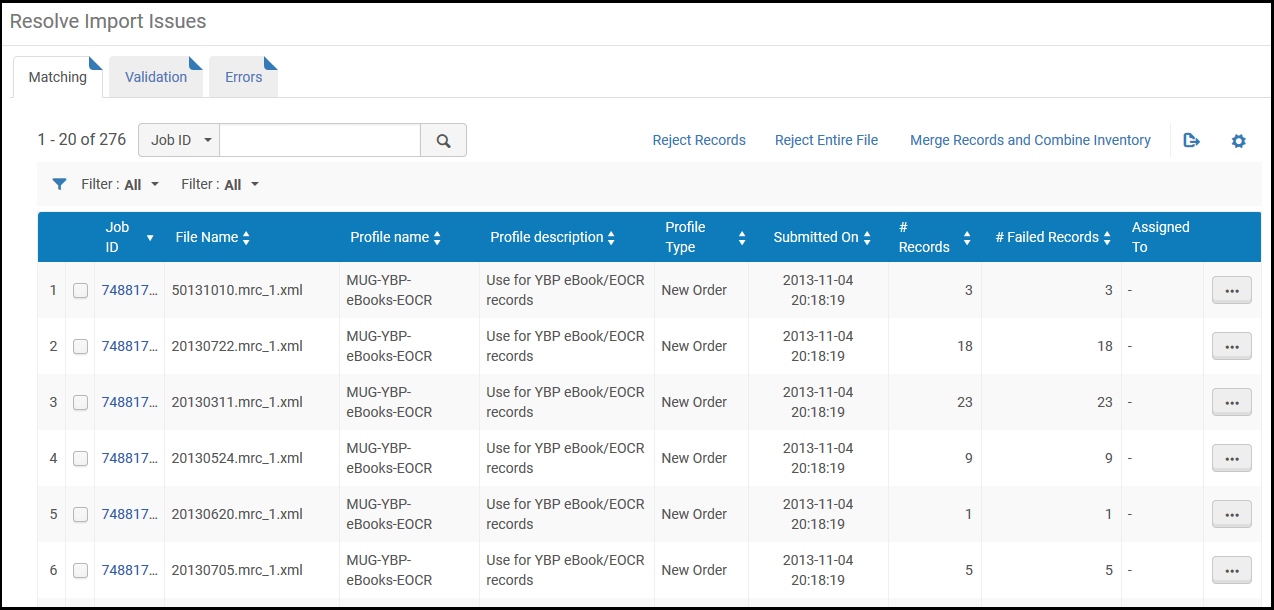 Página Resolver problemas de importación – Errores de coincidencia
Página Resolver problemas de importación – Errores de coincidencia - Seleccionar una acción de lista de acciones de la fila:
Las acciones disponibles dependen del rol del usuario.
- Ver registros (véase Ver registros de coincidencia de ficheros importados )
- Editar (véase Editar coincidencias de registros.
- Liberar asignación - Liberar la asignación de este problema.
- No importar – Descarta los registros con errores de coincidencia e importa los registros válidos en el fichero.
- Rechazar fichero – Descarta el fichero completo que contenga registros con errores de coincidencia. El fichero es eliminado desde la página Gestionar errores de validación de importación.
Para ejecutar múltiples No importar y acciones de Rechazar fichero en registros de ficheros importados, en la página Resolver problemas de importación seleccionar los problemas en los cuales se quieren ejecutar las acciones y seleccionar Rechazar registros o Rechazar el fichero completo.
Para fusionar los registros y combinar el inventario para registros duplicados de coincidencia múltiple de múltiples ficheros de una única tarea de importación, en la página Resolver problemas de importación seleccionar los ficheros de la importación única y seleccionar Fusionar registros y combinar inventario. Para mayor información, véase Fusionar registros y combinar inventario.
Ver Registros de coincidencia de ficheros importados
Para ver los registros dentro del archivo de importación que coinciden con registros existentes de Alma: en la página Resolver problemas de importación, seleccionar Ver registros en la lista de acciones de fila. Se abre la página Gestión de coincidencias. Entonces se puede determinar si se quiere importar estas coincidencias de registros.
En la página de Gestionar coincidencias, se puede filtrar la lista de resultados mediante el Tipo de gestión, de la siguiente manera:
- Manualmente – La gestión manual de coincidencias fue configurada durante la configuración del perfil de importación (véase Configurar nuevos perfiles de importación)
- Borrar múltiples coincidencias – El borrado falló debido a coincidencias de registros
- Múltiples coincidencias EOD – La importación EOD falló debido a coincidencias de registros
- Fusionar múltiples coincidencias – La fusión falló debido a coincidencias de registros
- Superponer múltiples coincidencias – La superposición falló debido a coincidencias de registros
La página de Gestión de coincidencias muestra las siguientes columnas en los registros importados para gestionar la sección:
- Número de fila
- ID de registro
- Autor
- Título corto
- Editor
- Fecha
- Tipo de gestión - La opción de gestión por coincidencias seleccionadas durante la configuración de la importación (véase Crear/Editar un perfil de importación: Información general del perfil).
- Acción / Ver coincidencias
Ver coincidencia de registros:
En la página Gestión de coincidencias, seleccionar el enlace de ID de registro o Ver coincidencias en las acciones de lista por el registro cuyas coincidencias se desea gestionar.
- Si hay un solo registro que coincide, la página de coincidencia en paralelo aparece:
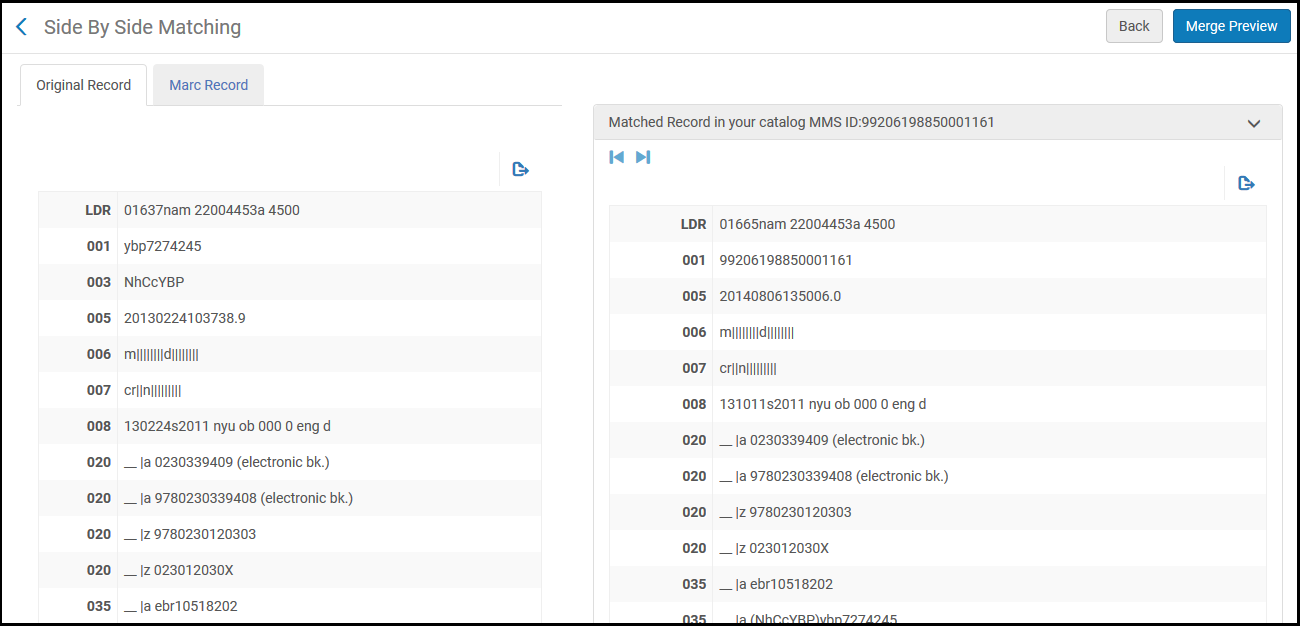 Páginas de Coincidencia en paraleloLa página de Coincidencia en paralelo muestra los Detalles del registro importado en el lado izquierdo de la página y los Registros coincidentes en el lado derecho de la página.
Páginas de Coincidencia en paraleloLa página de Coincidencia en paralelo muestra los Detalles del registro importado en el lado izquierdo de la página y los Registros coincidentes en el lado derecho de la página. - Si hay más de un registro que coincide, aparece la página Importar coincidencias de registro.
El panel izquierdo de la página muestra los Detalles del registro importado y el panel derecho muestra los Registros coincidentes en su catálogo.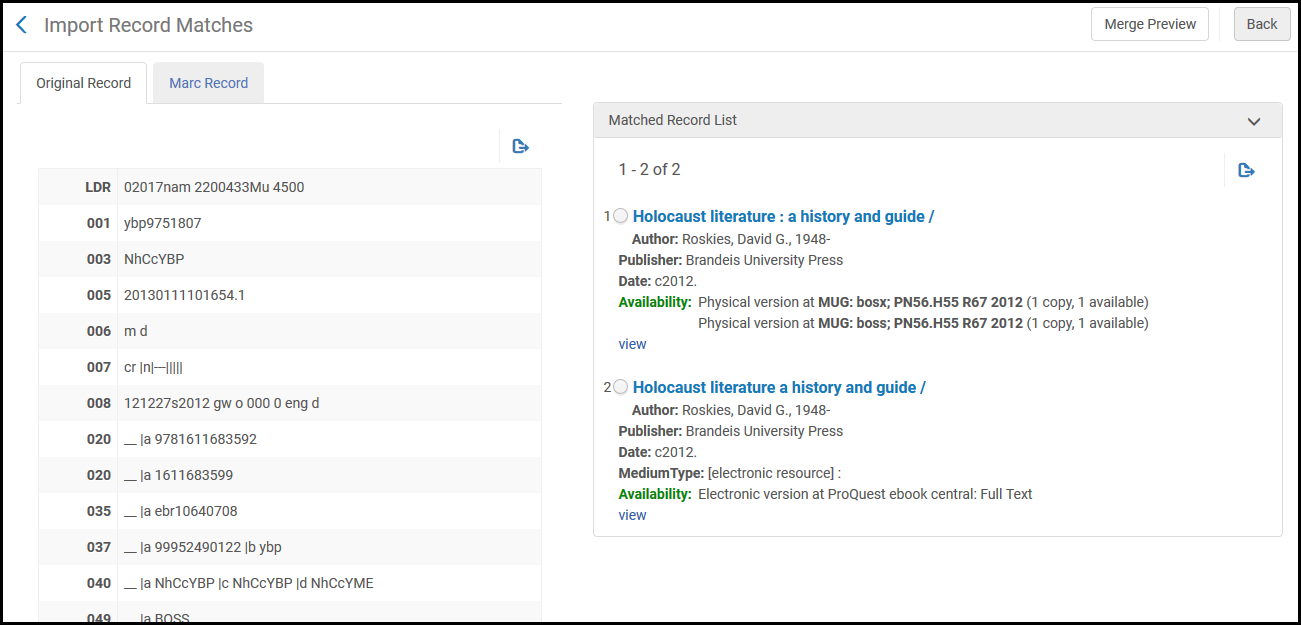 Página Importar coincidencias de registroEn la sección Lista de coincidencia de registros, seleccionar el registro que se quiere hacer coincidir con el nuevo registro.
Página Importar coincidencias de registroEn la sección Lista de coincidencia de registros, seleccionar el registro que se quiere hacer coincidir con el nuevo registro.
Para una vista preliminar de como se vería el registro después de una importación, seleccionar un registro en la Lista de coincidencia de registros (si hubo más de una coincidencia) y seleccionar Vista preliminar de fusión. Aparece la página Vista preliminar de fusión. Seleccionar Volver para regresar a la página anterior.

Página Vista preliminar fusionadao
Editar Coincidencia de registros.
Para editar los registros dentro del fichero de importación que coinciden con los registros existentes de Alma, en la página Resolver problemas de importación, seleccionar Editar en la lista de acciones de fila. Se abre la página Gestión de coincidencias.
Cuando un operador trabaja en un fascículo de importación, ese fascículo se le asigna a él.
Para editar coincidencia de registros:
- En la página Gestión de coincidencias, seleccionar el enlace de ID de registro o Ver coincidencias en las acciones de lista para el registro cuyas coincidencias se desea gestionar. Véase Registros de coincidencia de ficheros importados para ver más detalles. Aparecen acciones adicionales en la páginas de Coincidencia en paralelo o página Importar coincidencias de registros.
Seleccionar Autorizar importación en la página Gestionar coincidencia para autorizar la importación sin ver los registros. El registro es importado, pero pudiera ser un duplicado de un registro existente. Para obtener detalles sobre la gestión de importaciones, véase Gestionar y ver tareas de importación.
- En la página de Coincidencia en paralelo o la página de Coincidencias de registros de importación, seleccionar una acción de las siguientes:
- Importar – Importa el registro, aunque pudiera haber un duplicado con un registro existente.
- No importar – Descarta el nuevo registro.
- Fusionar – fusiona los registros de acuerdo a las opciones escogidas en la configuración del perfil. El historial de todos los enlaces realizados para este registro (por ejemplo, la línea de la orden de compra adjunta) es conservado. Para detalles sobre la configuración de perfiles de importación, véase Gestión de perfiles de importación. Téngase en cuenta que si esta opción no se puede realizar, como en el caso de importar registros marcados para eliminar, no estará disponible.
- Superponer – Descarta toda la información bibliográfica en los registros antiguos y los reemplaza con la información en el nuevo registro. Al igual que al fusionar, el historial de todos los enlaces realizados para este registro es guardado.
- Borrar – Borra la bibliografía cuando no tenga inventario asociado.
- Usar registro NZ (institución miembro implementando sólo una Zona de red) – Descarta el nuevo registro y en su lugar usa el registro desde la Zona de red.
Fusionar registros y combinar inventario
Es posible que los registros nuevos no se importen si existen múltiples registros duplicados en la base de datos de Alma. Para gestionar estos registros, se puede configurar la sección "Fusionar registros y combinar inventario para coincidencias múltiples" en el perfil de importación (véase Crear/Editar un perfil de importación: Perfil de coincidencia). Esto permite fusionar los registros y combinar inventario cuando se importan registros.
Cuando un fichero se creó usando un perfil de importación configurado para "Fusionar registros y combinar inventario para coincidencias múltiples", la acción Fusionar registros y combinar inventario está disponible para el fichero en la página Resolver problemas de importación. Si la tarea de importación que se ejecutó fue grande y provocó que varios archivos apareciesen en la página Resolver problemas de importación, seleccionar la casilla de verificación al inicio de cada fila de dichos ficheros y seleccionar Fusionar registros y combinar inventario en la lista de acciones de la página.
Para fusionar registros y combinar inventario:
- En la página Resolver problemas de importación (Recursos > Importación > Resolver problemas de importación), ubicar el fichero o los ficheros que contienen los registros duplicados que se desean resolver para importar un nuevo registro.
- Seleccionar Fusionar registros y combinar inventario en la lista de acciones de fila para el fichero o seleccionar múltiples ficheros desde la misma tarea de importación y seleccionar Fusionar registros y combinar inventario en la lista de acciones de la página.
La página de acción Fusionar registros y combinar inventario solo trabaja con ficheros múltiples de la misma tarea de importación.Aparece un mensaje de confirmación:
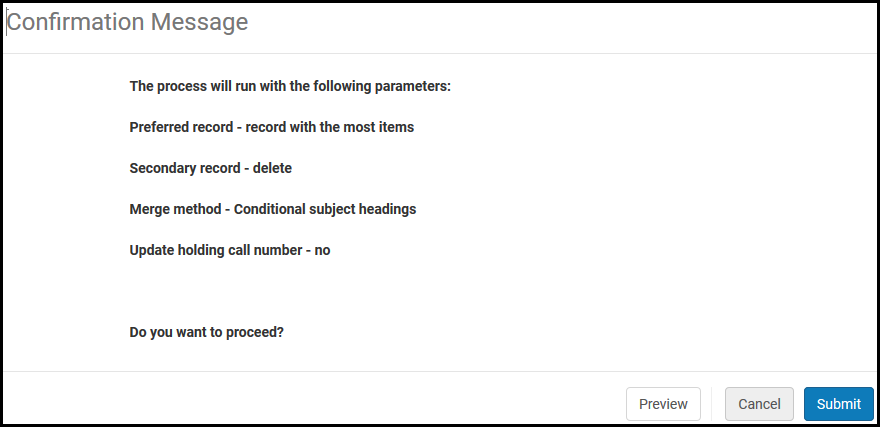 Mensaje de confirmación de Fusionar registros y combinar inventarioEl mensaje de confirmación muestra los ajustes que se seleccionaron en el perfil de importación (que generaron este fichero de importación fallida). Se puede realizar una Vista preliminar de los cambios en formato de Excel, Cancelar la solicitud o Enviar la tarea para resolver los problemas.
Mensaje de confirmación de Fusionar registros y combinar inventarioEl mensaje de confirmación muestra los ajustes que se seleccionaron en el perfil de importación (que generaron este fichero de importación fallida). Se puede realizar una Vista preliminar de los cambios en formato de Excel, Cancelar la solicitud o Enviar la tarea para resolver los problemas. - Como opción, seleccionar Vista preliminar para ver en forma previa los cambios (en formato de Excel) que se implementarán al clicar Enviar.
Cada conjunto de registros duplicados se identifica con un número de grupo. Para cada grupo, la columna de Operación identifica el registro preferido y los registros para ser fusionados con el registro preferido. Cuando se complete la fusión, solo un registro permanecerá en la base de datos de Alma. Este registro se fusionará con el nuevo registro que se está importando (a menos que se seleccione la opción Suprimir o Mantenerlo
 Vista previa de Cambios de registros duplicados de coincidencia múltipleTambién es posible que haya algunos registros identificados como 'Ignorar' en la columna Operación. Esto puede suceder cuando se ha suprimido el registro o si ha transcurrido un lapso de tiempo entre la ejecución de la tarea de importación original y trabajar con la página de Problemas de importación resueltos, y es posible que algunos registros ya no existan.
Vista previa de Cambios de registros duplicados de coincidencia múltipleTambién es posible que haya algunos registros identificados como 'Ignorar' en la columna Operación. Esto puede suceder cuando se ha suprimido el registro o si ha transcurrido un lapso de tiempo entre la ejecución de la tarea de importación original y trabajar con la página de Problemas de importación resueltos, y es posible que algunos registros ya no existan. - Cuando esté listo para proceder, seleccionar Enviar. Se ejecuta la tarea de fusionar. Para más información, véase Ver trabajos en ejecución y Ver trabajos programados.
- Para ver los detalles del informe, seleccionar el enlace del Informe de fusionar registros y combinar inventario en los informes de tareas. Al igual que otros informes de coincidencias múltiples, este informe muestra los registros preferidos y secundarios (fusionados). En la columna Mensaje, el mensaje para el registro secundario (fusionado) muestra el número de ejemplares físicos, portafolios, líneas de orden de compra, etc. que se fusionaron con el registro preferido.
 Informe de fusionar registros y combinar inventario
Informe de fusionar registros y combinar inventario
Solucionar problemas de validación
Los registros importados son validados de acuerdo con la cadena de tareas de validación definida en el perfil de importación (véase Gestionar perfiles de importación).
Para tareas/registros con problemas de validación se puede:
- Forzar la importación
- Elegir no importar
- Rechazar el fichero
- Crear un fichero XML de los registros fallidos
Resolver problemas de validación:
- En la página Resolver problemas de importación (Adquisiciones > Importar > Resolver problemas de importación o Recursos > Importar > Resolver problemas de importación), seleccionar la pestaña Validación. Aparece la página Resolver errores de validación de importación.
También se puede acceder a la página Resolver errores de validación de importación seleccionando Gestión manual requerida en la columna de Estado en la página Gestionar y ver importaciones.
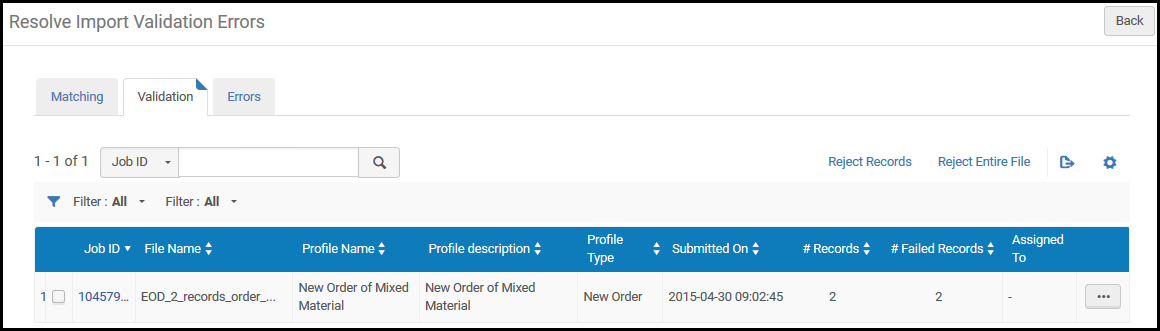 Página Resolver errores de validación de importación
Página Resolver errores de validación de importación - Localizar el trabajo de importación y seleccionar una acción de la fila o seleccionar varias acciones y seleccionar una acción de la página:
- Ver registros (Ver Registros de ficheros importados con errores de validación)
- Editar (Editar registros con validación de errores)
- Liberar asignación - Liberar la asignación de este problema.
- No importar / Rechazar registros – Descartar los registros con errores de validación e importar los registros válidos al fichero.
- Rechazar fichero / Rechazar el fichero completo – Descartar el fichero que contiene registros con errores de validación. El fichero es eliminado desde la página Gestionar errores de validación de importación.
Las acciones disponibles dependen de si el trabajo de importación le ha sido asignado a usted.
Visualizar registros de ficheros de importación con errores de validación
Se pueden ver los registros dentro del fichero de importación que coinciden con los registros existentes de Alma. Luego se puede determinar cómo desea gestionar los registros con errores de validación.
Para ver los errores de validación:
- En la página Resolver errores de validación de importación, seleccionar Ver registros en la lista de acciones de la fila para ficheros de importación importantes. Aparece la página Gestionar errores de validación de importación.
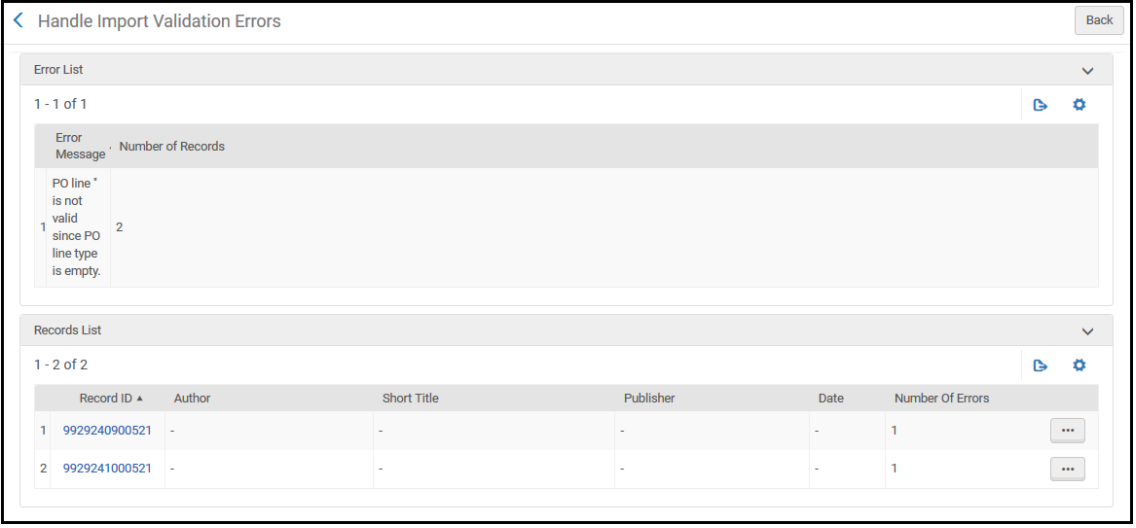 Página Gestionar errores de validación de importaciónLa página Gestionar errores de validación de importación incluye las siguientes secciones:
Página Gestionar errores de validación de importaciónLa página Gestionar errores de validación de importación incluye las siguientes secciones:- Detalles del fichero tarea de importación. Nótese que Número de registros fallidos incluye el número total de registros fallidos, incluidos aquellos con problemas resueltos.
-
Lista de error – La validación de errores. Muestra las siguientes columnas:
- Mensaje de error - El error que hizo que la validación fallara.
- Número de registros - El número de registros que tienen un error.
-
Lista de registros – Los detalles del registro con las siguientes columnas:
- ID de registro
- Autor
- Título corto
- Editor
- Fecha
- Número de errores
- En el área Lista de registros, seleccionar Ver errores en la lista de acciones de la fila. Aparece la página Detalles del registro importado.
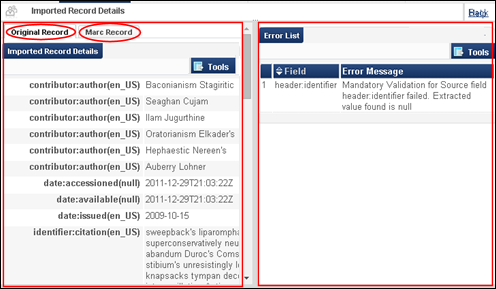 Página de Detalles del registro importadoEl lado izquierdo de esta página muestra los detalles del registro en los siguientes formatos:
Página de Detalles del registro importadoEl lado izquierdo de esta página muestra los detalles del registro en los siguientes formatos:- Formato de registro original
- Formato de registro MARC
El lado derecho de la página muestra la información de error. La sección Lista de errores en esta página muestra la misma información de error que se muestra en la sección Lista de errores en la página Gestionar errores de validación de importación. Exportar el fichero, hacer las correcciones necesarias y volver a importar el fichero.
Editar Registros con errores de validación
La opción Editar permite ver los detalles del registro y errores de validación y proporciona varias opciones para gestionar los registros/ficheros con estos errores.
Para editar un registro:
- En la página Resolver errores de validación de importación, seleccionar Editar en la lista acciones de la fila para el fichero de importación importante. Aparece la página Gestionar errores de validación de importación. Véase Ver registros de importación de ficheros con errores de validación. Aparecen acciones adicionales al editar la página.
- Seleccionar una de las siguientes acciones:
- No importar – Descartar los registros con errores de validación al importar los registros válidos en el fichero.
- Forzar importación – Importar todos los registros incluyendo aquellos con errores.
- Rechazar fichero – Descartar el fichero que contiene registros con error de validación. El fichero es eliminado desde la página Gestionar errores de validación de importación.
- Crear fichero – Guardar los detalles del registro a un fichero XML externo en el cual se puede editar los registros. A continuación, se puede volver a importar el archivo.
- Ver errores (lista acciones de la fila)– véase Ver registro de importación de fichero con errores de validación.
Vista de errores de importación
La página Resolver errores de importación enumera los trabajos de importación con errores inesperados que ocurrieron durante el proceso de importación. Estos errores incluyen cualquier problema con los datos del fichero que no estén relacionados con la coincidencia o la validación de registros. Consultar la página Gestionar y ver importaciones y Gestionar y ver trabajos de importación para obtener más detalles.
Ver errores de importación:
- En la página Resolver problemas de importación (Adquisiciones> Importar> Resolver problemas de importación o Recursos> Importar > Resolver problemas de importación), seleccionar la pestaña Errores. Aparece la página Resolver errores de importación.
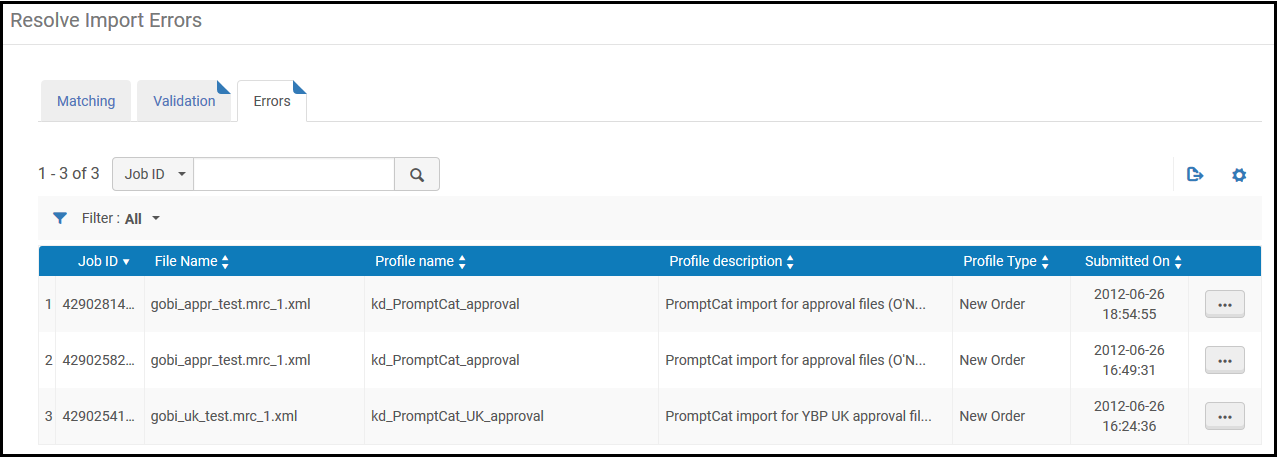 Página Resolver errores de importación
Página Resolver errores de importación - Seleccionar Descargar en la lista de acciones de la fila para descargar un fichero XML o binario (según el formato definido en el perfil de importación) que enumera los registros (hasta 5000) que no se importaron correctamente. Por ejemplo:
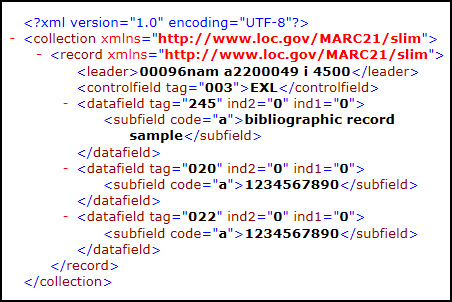 Error/es en el XML descargado
Error/es en el XML descargado - Corregir cualquier error que se detecte y volver a ejecutar el proceso de importación.

